
Wie riss ich CDs in Windows 10?
Das Riss von CDs auf Ihren Computer ist eine großartige Möglichkeit, Ihre Musikbibliothek zu speichern und zugreifen. Windows 10 erleichtert es einfach, dies mit den integrierten Werkzeugen zu tun. In diesem Tutorial zeigen wir Ihnen, wie Sie CDs in Windows 10 rippen.
- Fügen Sie die CD in das CD/DVD -Laufwerk Ihres Computers ein.
- Öffnen Sie Windows Media Player.
- Klicken Sie auf die Schaltfläche RIP CD.
- Wählen Sie Ihre Audioqualität.
- Klicken Sie auf die Schaltfläche RIP.
- Warten Sie, bis der Rissvorgang abgeschlossen ist.
- Die CD auswerfen.
Wo ist die RIP -CD -Taste in Windows 10 Media Player?
Die RIP -CD -Taste in Windows 10 Media Player finden Sie unter der Registerkarte "RIP". Diese Registerkarte befindet sich in der oberen Navigationsleiste des Windows 10 Media Player. Öffnen Sie den Media Player und klicken Sie oben auf der Seite auf die Registerkarte "RIP".
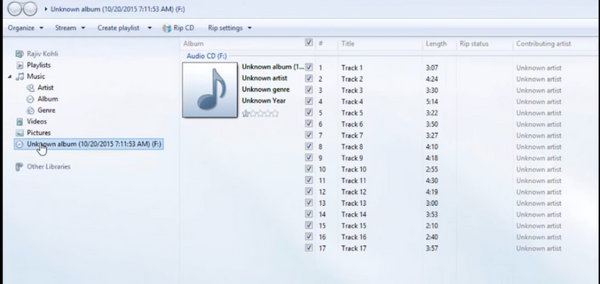
Dadurch wird die Registerkarte geöffnet und die RIP -CD -Taste befindet sich in der oberen linken Ecke. Mit der RIP -CD -Taste können Benutzer Audio -CDs in Windows Media Player rippen. Auf die zerrissenen Audiodateien kann dann über die Medienbibliothek zugegriffen werden.
Sobald die Audio -CD zerrissen ist, können Benutzer die zerrissenen Dateien bearbeiten, indem sie den Track Order ändern, Album -Kunst hinzufügen und die Tags bearbeiten. Klicken Sie dazu im Navigationsbereich auf die Registerkarte Rip Music und wählen Sie das Album aus.
Klicken Sie dann auf die Registerkarte Bearbeiten und wählen Sie den Track aus, den Sie bearbeiten möchten. Hier können Sie Änderungen an den Trackinformationen und dem Albumkunst vornehmen. Sobald die Änderungen gespeichert wurden, können die zerrissenen Audiodateien auf eine CD verbrannt, mit einem tragbaren Gerät synchronisiert oder mit anderen Geräten gemeinsam genutzt werden.
Wie riss ich eine CD auf MP3 unter Windows 10?
Das Riss einer CD in ein MP3 -Format unter Windows 10 ist ein ziemlich einfacher Prozess. Sie benötigen ein CD -Laufwerk, einen Computer mit Windows 10 und eine Audioanwendung wie Windows Media Player oder iTunes.
Sie benötigen auch einen Media -Player, der das MP3 -Format unterstützt. Fügen Sie zunächst Ihre CD in das CD -Laufwerk Ihres Computers ein. Öffnen Sie die von Ihnen ausgewählte Media Player -Anwendung. Die Anwendung erfasst die CD und zeigt ihre Inhalte im Fenster Media Player an.
Wählen Sie die Songs aus der CD aus, die Sie rippen möchten. Stellen Sie sicher, dass Sie das MP3 -Format für die Dateien auswählen. Wenn Sie die Songs ausgewählt haben, die Sie rippen möchten, klicken Sie auf die Schaltfläche „RIP“.
Die Songs werden jetzt im MP3 -Format auf Ihren Computer gerissen. Abhängig von der Größe der Songs kann dieser Vorgang einige Minuten dauern. Wenn der Rissvorgang abgeschlossen ist, finden Sie die Songs im Ordner, den Sie als Zielordner angegeben haben.
Sie können die Songs jetzt auf Ihrem Computer abspielen oder auf ein tragbares Gerät übertragen. Sie können die Songs auch in anderen Anwendungen verwenden, z. B. einen Video-Editor oder ein Musikprogramm.
Warum lässt mich Windows Media Player keine CD rippen?
Das Riss einer CD in Windows Media Player kann eine schwierige Aufgabe sein. Es sind einige einfache Schritte erforderlich, damit der Prozess reibungslos verläuft. Wenn einer der Schritte übersprungen oder falsch ausgeführt wird, kann dies dazu führen, dass die CD im Media Player nicht spielbar ist.
Der erste Schritt besteht darin, sicherzustellen, dass die CD in das CD- oder DVD -Laufwerk des Computers eingefügt wird. Öffnen Sie dann Windows Media Player und wählen Sie die Schaltfläche RIP -Einstellungen aus. In diesem Menü können Sie das Format auswählen, das die CD eingerissen werden soll. Dies muss korrekt erfolgen, da die CD im Medienplayer spielbar ist.
Sobald Sie Ihre Auswahl getroffen haben, klicken Sie auf OK und der Rissvorgang beginnt. Die RIP -Einstellungen können auch im Menü Optionen eingestellt werden. Hier können Sie den Media Player automatisch Ihre Musikbibliothek verwalten und den Zielordner für die zerrissenen Dateien auswählen.
Dies kann nützlich sein, wenn Sie Ihre Musikbibliothek organisieren möchten. Wenn Sie alle oben beschriebenen Schritte befolgt haben und die CD immer noch nicht reißt, ist das Problem möglicherweise mit der CD selbst. Es kann zerkratzt oder beschädigt werden, um zu verhindern, dass der Medienspieler es lesen kann. Wenn dies der Fall ist, müssen Sie möglicherweise eine neue CD kaufen.
Was ist der beste Weg, um meine CD -Kollektion zu reißen?
Der beste Weg, um Ihre CD -Kollektion zu rippen, besteht darin, einen digitalen Audiokonverter zu verwenden. Digitale Audiokonverter sind speziell so konzipiert, dass sie Audio aus CDs extrahieren und es in ein digitales Format umwandeln.
Dieses Format befindet sich normalerweise in einem komprimierten Format wie MP3 oder WAV, das auf einem Computer oder einem anderen digitalen Audiogerät problemlos gespeichert werden kann. Bei der Auswahl eines digitalen Audiokonverters ist es wichtig, den Typ der Audiodateien zu berücksichtigen, die Sie rippen möchten.
Einige Konverter können möglicherweise nur Audio in bestimmten Formaten extrahieren, während andere möglicherweise mit einer Vielzahl von Formaten arbeiten können. Darüber hinaus können einige digitale Audiokonverter eine Vielzahl von Funktionen erhalten, z. B. die Möglichkeit, das Audio nach der Extraktion zu bearbeiten oder zu normalisieren.
Sobald Sie einen digitalen Audiokonverter ausgewählt haben, können Sie mit der CD -Sammlung beginnen. Dieser Vorgang ist relativ einfach, da Sie nur die CD in den Konverter einfügen und Ihr gewünschtes Format auswählen müssen.
Von dort aus wird der Konverter den Rest betreuen, das Audio extrahiert und in das angegebene Format umwandelt. Nachdem der Audio erfolgreich konvertiert wurde, können Sie die Dateien auf Ihren Computer oder ein anderes Gerät übertragen.
So reißen Sie eine CD unter Windows 11 auf
Das Riss von CDs in Windows 10 ist ein einfacher und unkomplizierter Prozess. Sie müssen lediglich eine CD in Ihren Computer einfügen, Windows Media Player öffnen und dann den Rissvorgang starten.
Fügen Sie die CD in Ihren Computer ein, um eine CD in Windows 10 zu zerreißen. Sobald die CD eingefügt wurde, öffnen Sie Windows Media Player. Wenn Windows Media Player nicht automatisch geöffnet wird, können Sie im Startmenü darauf zugreifen.
Sobald Windows Media Player geöffnet ist, wird die CD im Navigationsbereich auf der linken Seite des Fensters angezeigt. Um die CD auszuwählen, klicken Sie einfach darauf. Dadurch wird der Inhalt der CD auf der rechten Seite des Fensters geöffnet. Hier können Sie die Songs auswählen, die Sie möchten.
Überprüfen Sie dazu einfach das Feld neben jedem Song. Sobald Sie die Songs ausgewählt haben, die Sie rippen möchten, klicken Sie oben im Fenster auf die Schaltfläche RIP -CD. Dadurch wird das Dialogfeld "RIP -Einstellungen" geöffnet, mit dem Sie das Format auswählen können, in dem Sie die Songs rippen möchten, den Ort, den die Dateien speichern möchten, und vieles mehr.
Sobald Sie Ihre Auswahl getroffen haben, klicken Sie auf OK, um den Rissvorgang zu starten. Windows Media Player beginnt dann, Ihre CD zu reißen. Sobald der Rissvorgang abgeschlossen ist, werden die Songs im Format Ihrer Wahl an dem von Ihnen angegebenen Ort gespeichert.
Wo ist die RIP -CD -Taste in Windows 10
Das Rippen von CDs in Windows 10 ist ein einfacher Prozess, den Sie in wenigen Schritten ausführen können. Das Programm, mit dem Sie die CD rippen werden, ist Windows Media Player. Windows Media Player ist eine Musikbibliothek und einen Player, der in Windows 10 integriert ist. Um eine CD mit Windows Media Player zu rippen, müssen Sie das CD -Laufwerk an Ihren Computer anschließen.
1. Öffnen Sie Windows Media Player.
2. Setzen Sie die CD in das Laufwerk ein.
3. Wenn eine Benachrichtigung angezeigt wird, wählen Sie die Optionen zum "RIP -Musik" und "Kopieren in die Musikbibliothek".
4. Wählen Sie die Option RIP -Einstellungen aus.
5. Wählen Sie im Dropdown-Menü die Audioqualität aus, bei der Sie die CD rippen möchten.
6. Wählen Sie OK.
7. Sie werden dann aufgefordert, die Songs auszuwählen, die Sie rippen möchten. Wählen Sie die Songs aus, die Sie rippen möchten, und klicken Sie dann auf die Schaltfläche RIP.
8. Sie werden dann eine Fortschrittsleiste sehen, die den Status des Rissvorgangs zeigt.
9. Wenn das Riss abgeschlossen ist, sehen Sie die zerrissenen Songs im Musikordner in der Bibliothek von Windows Media Player.
RIP CD Windows Media Player
Das Riss einer CD in Windows 10 kann mit dem Windows Media Player -Programm durchgeführt werden. Windows Media Player ist ein vielseitiger Media Player, mit dem Sie digitale Musik, Videos und Fotos abspielen können.
Es bietet auch eine Option, um Ihre CDs in digitale Audiodateien wie WAV und MP3 zu rücken. Wenn Sie eine CD rippen, können Sie alle Audioinformationen aus der CD extrahieren und als digitale Audiodatei auf Ihrem PC speichern.
Um eine CD mit Windows Media Player zu rippen, starten Sie Windows Media Player und fügen Sie eine CD in das CD/DVD -Laufwerk ein. In der Player -Bibliothek wird eine Nachricht angezeigt, in der Sie gefragt werden, was Sie mit der CD tun möchten.
Wählen Sie die Option "RIP-CD" aus der Dropdown-Liste aus. Der CD -Rissvorgang beginnt und die zerrissenen Audio -Tracks werden Ihrer Windows Media Player -Bibliothek hinzugefügt. Die zerrissenen Audiodateien finden Sie im WMA -Format (Windows Media Audio).
Wenn Sie die CD in einem anderen Audio-Format wie MP3 rippen möchten, klicken Sie auf den Pfeil neben der RIP-Schaltfläche in der oberen rechten Ecke des Anwendungsfensters und wählen Sie "Weitere Optionen". Wählen Sie in der Registerkarte Rip Music das Format im Drop-Down-Menü "Format" aus.
Wenn Sie fertig sind, klicken Sie auf "Bewerben" und dann "OK", um die Einstellungen zu speichern. Klicken Sie auf die Schaltfläche RIP, um den CD -Rissvorgang im neuen Format zu beginnen. Das Riss einer CD in Windows 10 mit Windows Media Player ist ein einfacher Prozess.
Sie müssen nur Windows Media Player starten, eine CD einfügen, die Option „RIP -CD“ auswählen und die Audiospuren werden extrahiert und auf Ihrem PC gespeichert. Sie können auch die CD in einem anderen Audioformat wie MP3 entscheiden.
RIP -CD zu MP3 Windows 10
Das Riss einer CD in ein MP3 -Format in Windows 10 ist das Kopieren von Daten von einer Audio -CD auf Ihren Computer und konvertieren sie dann in ein digitales Audio -Format.
Mit dieser Anleitung werden Sie Schritt-für-Schritt-Anweisungen zum RIP-CDS in Windows 10 erhalten. Bevor Sie beginnen, stellen Sie sicher, dass Sie ein CD/DVD-Laufwerk auf Ihrem Computer installiert haben.
Sie benötigen auch ein Programm, um den CD -Audio -Inhalt in eine MP3 -Datei umzuwandeln. Viele Audiospieler wie Windows Media Player und iTunes können dies tun. Um eine CD in eine MP3 -Datei in Windows 10 zu rippen:
- Fügen Sie die CD in das CD/DVD -Laufwerk Ihres Computers ein.
- Öffnen Sie das Programm, mit dem Sie die CD rippen möchten.
- Öffnen Sie die CD im Programm. Dadurch werden die Tracks auf der CD aufgelistet.
- Wählen Sie die Spuren aus, die Sie rippen möchten, und klicken Sie auf die Schaltfläche „RIP“.
- Wählen Sie das Format, das Sie für das zerrissene Audio verwenden möchten. MP3 ist am beliebtesten.
- Wählen Sie einen Dateispeicherort für das zerrissene Audio. Hier wird das Audio gespeichert.
- Klicken Sie auf die Schaltfläche "Starten", um den Rissvorgang zu beginnen.
- Warten Sie, bis der Rissvorgang abgeschlossen ist. Abhängig von der Geschwindigkeit Ihres Computers und der Größe der CD kann dies einige Minuten dauern.
- Sobald das Riss abgeschlossen ist, haben Sie eine MP3 -Datei des Audios von der CD.
Das Riss von CDs in ein MP3 -Format in Windows 10 ist ein einfacher Prozess, der schnell und einfach durchgeführt werden kann. Mit diesem Leitfaden können Sie in kürzester Zeit CDs zerreißen.
So kopieren Sie Songs von CD zum Laptop
Das Riss einer CD auf Ihren Laptop ist eine großartige Möglichkeit, Ihre Musik zu sichern und es bequemer zu machen, unterwegs zu hören. Der Prozess des Kopierens von Songs von einer CD auf Ihren Laptop wird oft als „Ripping“ bezeichnet. Glücklicherweise macht es Windows 10 einfach, Musik von einer CD auf Ihren Laptop zu rippen. Stellen Sie vor Beginn sicher, dass Windows Media Player auf Ihrem Laptop installiert ist. Windows Media Player ist in Windows 10 enthalten und kann kostenlos im Microsoft Store heruntergeladen werden. Sobald Sie Windows Media Player installiert haben, können Sie diese einfachen Schritte ausführen, um Musik von einer CD zu rippen:
- Fügen Sie die CD in das CD -Laufwerk des Laptops ein.
- Öffnen Sie Windows Media Player.
- Klicken Sie auf die Schaltfläche RIP CD.
- Wählen Sie die RIP -Musik für diese Speicherortoption und wählen Sie den Ordner, in dem Sie die zerrissene Musik speichern möchten.
- Wählen Sie das Format aus, in dem die zerrissene Musik gespeichert werden soll.
- Klicken Sie auf die Schaltfläche RIP.
- Warten Sie, bis der Rissvorgang abgeschlossen ist.
- Sobald der Rissvorgang abgeschlossen ist, wird die Musik in dem von Ihnen ausgewählten Ordner gespeichert.
Das Riss von Musik von einer CD auf Ihren Laptop ist ein einfacher Prozess, und Windows 10 macht es einfacher als je zuvor. Mit Windows Media Player und ein paar Klicks können Sie Musik schnell und einfach von Ihrer CD rippen und sie auf Ihrem Laptop speichern.
So verbrennen Sie CD auf Computer
Das Riss einer CD auf Ihren Windows 10 -Computer ist ein einfacher Vorgang, mit dem Sie die Audiospuren auf Ihrem Computer speichern und in einem digitalen Format speichern können. Dieser Prozess wird auch als „Ripping“ bezeichnet, da Sie das Audio im Wesentlichen „zerreißen“ und auf Ihrem Computer speichern. Hier sind die Schritte, die Sie ausführen müssen, um eine CD auf Ihren Windows 10 -Computer zu rippen:
- Fügen Sie die CD in Ihren Computer ein. Es wird eine Benachrichtigung angezeigt und fragen, was Sie mit der CD machen möchten. Wählen Sie "Ordner öffnen, um Dateien anzuzeigen."
- Die Audiodateien auf der CD werden in einem neuen Fenster angezeigt. Wählen Sie in der oberen rechten Ecke des Fensters die Registerkarte "RIP".
- Wählen Sie das Audio -Format aus, mit dem Sie die CD zerrissen möchten. Zu Ihren Optionen gehören MP3, WMA und WAV. Sie können auch die Audioqualität für Ihre zerrissene Datei auswählen. Je höher die Qualität, desto größer ist die Dateigröße.
- Klicken Sie auf die Schaltfläche "RIP". Die Audiodateien der CD werden auf Ihrem Computer gerissen und gespeichert. Abhängig von der Größe der Audiodateien kann der Rissvorgang einige Minuten dauern.
- Sobald der Rissvorgang abgeschlossen ist, können Sie in Ihrem Windows 10 -Computer auf die Audiodateien aus dem Ordner „Musik“ zugreifen.
RIP -CD zu MP3 Windows 11
Das Riss von CDs in MP3s in Windows 10 ist eine relativ einfache Aufgabe, vorausgesetzt, Sie verfügen über die richtige Software. Mit den meisten Software können Sie eine CD in wenigen einfachen Schritten zerreißen. Um eine CD in Windows 10 zu rippen, müssen Sie zunächst ein CD -Ripping -Programm installieren. Es gibt eine Vielzahl von kostenlosen und bezahlten Programmen. Sobald Sie das Programm Ihrer Wahl installiert haben, befolgen Sie die folgenden Schritte: 1. Fügen Sie die CD ein, die Sie in das CD -Laufwerk aufreißen möchten. 2. Öffnen Sie das CD -Ripping -Programm und wählen Sie die CD aus der Liste der verfügbaren Laufwerke aus. 3. Wählen Sie das Format aus, in dem Sie die zerrissenen Dateien möchten (z. B. MP3, WMA oder WAV). 4. Wählen Sie den Speicherort auf Ihrem Computer aus, an dem die Dateien gespeichert werden sollen. 5. Klicken Sie auf die Schaltfläche „RIP“, um den Rissvorgang zu starten. 6. Sobald der Rissvorgang abgeschlossen ist, haben Sie einen Ordner, der die zerrissenen Dateien an dem von Ihnen angegebenen Speicherort enthält. Sie können jetzt die zerrissenen Dateien für jeden gewünschten Zweck verwenden. Sie können sie verwenden, um eine neue CD zu verbrennen, sie auf Ihrem Computer anzuhören oder sie auf Ihr mobiles Gerät zu übertragen. Mit der richtigen Software ist es ein einfacher Prozess, CDs in MP3s in Windows 10 zu rissen.
So verbrennen Sie CD in Windows 7
Das Riss einer CD in Windows 10 ist ein einfacher Prozess, den jeder machen kann. Zunächst müssen Sie ein CD -Laufwerk in Ihrem Computer haben und die CD, die Sie in das Laufwerk einfügen möchten. Sobald Sie die CD bereit haben, können Sie den Prozess in Windows Media Player starten. Öffnen Sie Windows Media Player und wählen Sie die Registerkarte RIP. Diese Registerkarte befindet sich oben auf dem Bildschirm und sieht aus wie eine Musiknote mit einer CD. Wählen Sie die Registerkarte "Rip Music" und wählen Sie dann das Format aus, das Sie in die CD möchten. Das Standardformat ist Windows Media Audio. Sie können jedoch auch MP3, WMA Lustless und WAV auswählen. Sobald Sie das Format ausgewählt haben, klicken Sie auf die Schaltfläche RIP CD. Dies beginnt mit dem Rissvorgang und die Statusleiste zeigt den Fortschritt. Wenn die CD abgerissen wird, wird die CD ausgeworfen und Sie werden eine Nachricht sehen, dass die CD erfolgreich gerissen wird. Sie finden jetzt Ihre zerrissenen Dateien im Musikordner im Datei -Explorer. Die Dateien werden in demselben Format angezeigt, das Sie beim Riss der CD ausgewählt haben.
So rippen Sie Audio -CD zu MP3 in Windows Media Player | Windows 10 Tutorial
Das Zerreißen von CDs in Windows 10 ist ein ziemlich einfacher Prozess, der nur wenige Schritte erfordert. Es ist eine großartige Möglichkeit, Ihre Musik zu organisieren und sicherzustellen, dass Sie darauf zugreifen können, wenn Sie möchten. Mit Hilfe des Windows Media Player können Sie Ihre Musikbibliothek problemlos erstellen und verwalten. Das Riss von CDs in Windows 10 ist eine bequeme Möglichkeit, Ihre Musik zu genießen, ohne sich Gedanken darüber zu machen, dass die physische CD bei sich ist. Mit ein paar einfachen Klicks können Sie überall Zugriff auf Ihre Lieblingslieder haben.







